Microsoft Access ma'lumotlar bazasida makroslardan foydalanish Accessning makroslarni yaratish qobiliyatini o'rganing. Amalga oshirish ketma-ketligi Makroslar nima qilishi haqida ko'proq bilib oling
Access 2010 yangi Makro Dizaynerni o'z ichiga oladi, bu murakkab makroslarni yaratishni osonlashtiradi va kodlash xatolarini kamaytiradi. Bunga erishish uchun dizayner ochiladigan ro'yxatlardan, IntelliSense texnologiyasidan, mavjud makroslardan qayta foydalanish, sudrab olib tashlash va almashish buferi orqali nusxalash va joylashtirishdan foydalanadi.
Ishlab chiquvchilar mantiqiy harakatlar ketma-ketligini shakllantirish uchun shartli bloklarni yaratishga imkon beruvchi takomillashtirilgan foydalanuvchi interfeysini qadrlashadi. Siz makroslarni boshqa foydalanuvchilar bilan elektron pochta, veb-sahifalar, bloglar va yangiliklar guruhlari orqali baham ko'rishingiz mumkin.
Uning ba'zi afzalliklari quyida keltirilgan.
Ø Makros buyruqlar katalogi. Ibratli buyruqlar turi bo'yicha tuzilgan va qidirish mumkin.
Ø IntelliSense. Ifodalarni kiritganingizda, IntelliSense mumkin bo'lgan variantlarni taklif qiladi va sizga keraklisini tanlash imkonini beradi.
Ø Klaviatura yorliqlari. Klaviatura yorliqlari makroslarni tezroq va oson yaratishga yordam beradi.
Ø Dastur oqimi. Sharh satrlari va buyruqlarni guruhlash ko'proq o'qilishi mumkin bo'lgan makroslarni yaratishga imkon beradi.
Ø Shartli ifodalar. Ichki "Agar", "Else" va "Else If" bloklari yordamida murakkabroq mantiqni yaratishga imkon beradi.
Ø Makroslardan qayta foydalanish. Makros katalogda avval yaratilgan makroslar mavjud va ularni joriy makroslarga nusxalash mumkin.
Ø Soddalashtirilgan almashish. Endi siz makroni nusxalashingiz va keyin uni XML sifatida elektron pochta, yangiliklar guruhi posti, blog yoki kod misoli veb-saytiga joylashtirishingiz mumkin.
Agar siz Microsoft Accessning oldingi versiyalarida makroslarni yaratgan bo'lsangiz, ehtimol siz uch ustunli so'l dizaynerini eslaysiz (3-rasmga qarang). Shartli bayonotlar Shart ustuniga, so'l buyruqlar Makro buyruqlar ustuniga va ko'rsatilgan parametrlar Argumentlar ustuniga qo'shildi.
Guruch. 3. Makro konstruktorning eskirgan versiyasi
Access 2010 uchun yangi makro dizayneri ko'proq matn muharririga o'xshaydi. Yana uchta ustun yo'q. Buning o'rniga, makroslar va shartli bayonotlar ochiladigan ro'yxatlarda dasturchilarga tanish bo'lgan formatda ko'rsatiladi. Argumentlar o'rnatilgan dialog oynasida ko'rsatiladi.
Keling, Access 2010 Macro Designer muhitida oddiy harakat makrosini yaratishni boshlaylik.
Dizayner makroga amal qo'shishning bir necha usullarini taqdim etadi. Eng oddiyi, ochiladigan ro'yxatni ishlatishdir (5-rasm, 17-betga qarang).

Guruch. 4. Makroskonstruktorning ko'rinishi

Guruch. 5. Makro Builder ochiladigan ro'yxati

Guruch. 6. Makro quruvchi: a) Konstruktor yorlig'i, b) buyruqlar ro'yxati, v) buyruqlar katalogi
Makros bilan ishlashda "Dizayner" yorlig'i paydo bo'ladi (6a-rasmga qarang). Makrosga buyruq qo'shish uchun uni ro'yxatdan tanlash kifoya (6b-rasmga qarang) yoki buyruqlar katalogida sichqonchani ikki marta bosing (6c-rasmga qarang). Makro Builder-da buyruq qo'shsangiz, qo'shimcha imkoniyatlar paydo bo'ladi. Misol uchun, If iborasini qo'shsangiz, murakkab ichki sharoitlarni yaratishga imkon beruvchi variantlar mavjud bo'ladi.
Access 2010 86 ta o'rnatilgan makroslarni o'z ichiga oladi. Ularning ko'pchiligida ko'proq moslashuvchanlik va funksionallikni ta'minlash uchun qo'shimcha dalillar mavjud. Masalan, makro OpenForm ma'lumotlar bazasidan barcha tashqi shakllar ro'yxatini, shuningdek, bir qator qo'shimcha dalillarni taklif qiladi (7-rasm, 19-betga qarang). Masalan, Mode argumentini o'zgartirib, tanlangan formani faqat Form rejimida emas, balki Dizayn, Layout va boshqa rejimlarda ham ochishingiz mumkin.
Yuqorida ta'kidlanganidek (17-bet, 5-rasm), ochiladigan ro'yxat harakatlar qo'shish uchun ishlatiladi, undan bloklarni qo'shish uchun ham foydalanish mumkin ( Agar... Aks holda).

Guruch. 7. Makro OpenForm
Microsoft Access ning oldingi versiyalarining Makro Dizaynerida, Shart ustunida (3-rasm, 16-betga qarang) oddiy shartli iboralarni yaratishingiz mumkin. Siz Access 2010 makro dizaynerida ko'p qirrali bayonotlarni yaratishingiz mumkin AGAR(Agar) bayonotlarni qo'shish orqali Aks holda Agar(ElseIf) va BOSHQA(Boshqa). Ushbu bayonotlarni qo'shish uchun blokni tanlang AGAR va kod blokining pastki o'ng burchagidagi matnni bosing BOSHQA Agar yoki BOSHQA. Misol uchun, agar siz matnni bossangiz BOSHQA Agar, dialog oynasi ochiladi BOSHQA Agar. Microsoft Access ilovasining shart maydoniga kod kiritganingizda, IntelliSense identifikatorlar, funktsiyalar va ma'lumotlar bazasining boshqa elementlarini ko'rsatadi.
Ular eng oddiy buyruqlar (makros buyruqlar) saqlanadigan va ketma-ket bajariladigan konteynerga o'xshaydi. Tabiiyki, savol tug'iladi: "Agar eng oddiy buyruqlar menyu buyruqlari va asboblar paneli tugmalari yordamida allaqachon mavjud bo'lsa, ular nima uchun kerak?"
Birinchidan, asboblar panelida va menyuda biz bir vaqtning o'zida bittadan ortiq buyruqni tanlay olmaymiz va makro berilgan buyruqlarning butun ketma-ketligini o'zi bajaradi - birin-ketin va juda tez (masalan, u yordam shaklini ochadi va qiymatlarni almashtiradi. asosiy shakldagi joriy yozuvdan va hatto ushbu shaklni printerda chop etadi).
Quyida ma'lumotni o'zgartirish uchun ko'rish shaklidan yordamchi shaklni chaqiradigan so'l misoli keltirilgan.
Ko'rish shaklida "Ma'lumotlarni kiritish" tugmasi mavjud bo'lib, bosilganda "Qo'ng'iroqni kiritish shakli" so'l ishga tushiriladi. Birinchi OpenForm buyrug'i ma'lumotni o'zgartirish uchun yordamchi shaklni yuklaydi. "KElementControl" buyrug'i bizni "Kod" ko'rinmas kalit maydoniga yuboradi.
"FindRecord" yozuvni ko'rish shaklidagi kabi bir xil kod bilan yuklaydi (agar biz Voitovich haqidagi ma'lumotlarni ko'rib chiqsak, yordamchi shaklda ham Voitovich haqidagi ma'lumotlar bo'lishi kerak). "ToControlElement" to'rtinchi buyrug'i kursorni [Familiya] maydoniga, ya'ni shaklning birinchi maydoniga o'tkazadi.
Ikkinchidan, kirishdagi makroslar faqat ma'lum qiymatlar uchun ishlash imkoniyatiga ega.
Masalan, uy-joy sharoitini yaxshilashga muhtoj bo'lganlar ro'yxatini har bir shahar uchun alohida yoki umumiy ro'yxatni ("Uy-joy" o'quv bazasining "Reestrdagilarning ro'yxatini chop etish" shakli) chop etishimiz mumkin.
“Ko‘rish” tugmasi ekranda hisobotlarni, “Chop etish” tugmasi esa printerdagi hisobotlarni ko‘rsatadi.
"Bekor qilish" tugmasi boshqa harakatlarsiz "Ro'yxatdan o'tgan shaxslar ro'yxatini chop etish" shaklini yopadi.
"Barcha aholi punktlari uchun" kalitini tanlaganingizda, uy-joy sharoitlarini yaxshilashga muhtoj bo'lganlarning umumiy ro'yxati bilan hisobot ko'rsatiladi. "Muayyan hudud uchun" ni tanlaganingizda, ro'yxatdan tanlangan shahar uchun hisobot ko'rsatiladi.
Access juda murakkab dastur. Buni Internetda u haqida juda ko'p ma'lumotlarni topishingiz mumkinligi tasdiqlaydi. Biroq, aslida dasturdagi 80% ma'lumotlar bazalarini yaratish va sozlash uchun faqat 20% vositalarni bilish kifoya ekanligini bilasizmi?
Uchinchidan, kirishdagi makroslar faqat bizga kerak bo'lgan ma'lum hodisalarda ishga tushirilishi mumkin (shaklni ochish yoki yopish, sichqonchani bosish, tugmani bosish va h.k.).
Masalan, berilgan tugmani bosganingizda Windows tizimi kalkulyatorini chaqirmoqchisiz. Bu juda qulay va keraksiz harakatlarni talab qilmaydi.
“Kalkulyator” tugmachasiga oddiygina “LaunchApplication” so‘l buyrug‘i bo‘lgan makros beriladi, bu dastur uchun buyruq qatorini belgilaydi (masalan, C:\Windows\calc.exe). Hisoblash dasturiga oddiygina "Kalkulyator" tugmachasiga giperhavola belgilashingiz mumkin. exe.
Hisobot foydalanuvchi tomonidan belgilangan oy uchun yubileylar haqidagi ma'lumotlarni ko'rsatish uchun mo'ljallangan. Agar biron bir oyda yubileylar bo'lmasa, unda, albatta, hisobotda hech qanday yozuvlar bo'lmaydi. Natijada avtomatik tarzda “Ma’lumotlar etishmayotgan” hisobot hodisasi hosil bo‘ladi, unga biz makrosni tayinladik.Quyidagi misolda ma’lum bir hisobotdagi standart “Ma’lumotlar etishmayotgan” xossasiga ikkita makros buyruqdan iborat makros berilgan.
Birinchi so'l buyrug'i "CancelEvent" shunchaki bo'sh hisobotni ko'rsatmaydi.
Ikkinchi buyruq "Xabar" tushuntirish matnli dialog oynasini ko'rsatadi. Agar xabar ko'rsatilmagan bo'lsa, oddiy foydalanuvchi xatolik yuz bergan deb qaror qilib, nima uchun hisobot ekranda ko'rinmasligini tushunmaydi.
Yuqorida faqat makrolardan foydalanishning oddiy va aniq afzalliklari ko'rsatilgan. Agar diqqat bilan o'ylab ko'rsangiz, makroslardan foydalanish foydasiga yana ko'p ishonchli dalillar mavjud, ularning asosiy maqsadi odatiy harakatlarni avtomatlashtirish orqali kompyuter foydalanuvchisining allaqachon qiyin hayotini osonlashtirishdir.
KirishImkoniyatlarni o'rganingKirishmakroslarni yaratish haqida
1.Kirish
Microsoft Access ma'lumotlar bazasida makroslardan foydalanish
Makroslar Access obyektlarida deyarli barcha amallarni bajarish uchun ishlatilishi mumkin. Word va Excel kabi Microsoft Office komponentlari bilan solishtirganda Accessning muhim xususiyati makroslar va VBA modullaridan foydalanib, tugmachalarni bosish, maʼlumotlarni oʻzgartirish, ochish va yopish kabi shakllar va hisobotlardagi turli hodisalarga ilovaning javobini aniqlash qobiliyatidir. shakllar va hisobotlar, diqqat markazida bo'lish uchun shakl yoki shakl boshqaruvini olish va h.k.
Access-dagi makros - bu ketma-ket yoki ma'lum shartlar bilan belgilangan tartibda bajariladigan bir yoki bir nechta so'l buyruqlardan iborat tuzilma. Access-da so'l buyruqlar to'plami juda keng; makroslar yordamida siz VBA-dagi protseduralar qila oladigan ko'p narsalarni amalga oshirishingiz mumkin. Har bir makrosning o'ziga xos nomi va, ehtimol, foydalanuvchi tomonidan ko'rsatilgan bir yoki bir nechta argumentlar mavjud. Masalan, OpenForm makros buyrug'idan foydalanganda argument sifatida hech bo'lmaganda ochiladigan forma nomini va uni ekranda ko'rsatish rejimini ko'rsatish kerak.
Microsoft Access 2000 toifalarga guruhlangan so'l buyruqlar ro'yxatini o'z ichiga oladi: shakllar va hisobotlarda ma'lumotlar bilan ishlash; buyruqlar, makroslar, protseduralar va so'rovlarni bajarish; ob'ektlar bilan ishlash; ma'lumotlar va ob'ektlarni import/eksport qilish va boshqalar. “ ” toifasi ilova interfeysiga taʼsir qilish imkonini beruvchi barcha soʻl buyruqlarni oʻz ichiga oladi.
Makroslar yordamida bajarilishi mumkin bo'lgan harakatlar juda xilma-xildir. Ilovalaringizda makroslardan foydalanmasangiz ham, ushbu makroslar haqida o'rganishga arziydi, chunki ular VBA protseduralarida ham qo'llanilishi mumkin.
Makroslardan foydalanish ularni yaratish osonligi va dasturlash tili sintaksisini o'rganishni talab qilmasligi bilan oqlanadi. Keyingi bo'limda ko'rsatamizki, makros yaratish uchun faqat Microsoft Access va Windows texnikasi bo'yicha asosiy bilimlar kerak, masalan, ob'ektlarni derazadan sudrab chiqarish Malumotlar bazasi maxsus oynada - Makro konstruktor, roʻyxatdan amalni tanlash va ifodalarni makrosga argument sifatida kiritish. Shuning uchun, agar siz haqiqatan ham VBA tilining sintaksisini o'rganishni xohlamasangiz yoki bu juda qiyin bo'lib tuyulsa, makroslardan bemalol foydalaning va siz juda ko'p funktsional dasturga ega bo'lasiz.
Makroslarning asosiy maqsadi qulay dastur interfeysini yaratishdir: shakl va hisobotlar formadagi yoki asboblar panelidagi tugmalarni bosganingizda yoki oddiygina menyu buyrug'ini tanlash orqali ochiladi; Shunday qilib, dasturni ochganda foydalanuvchi ekranda oynani emas Malumotlar bazasi, ko'plab jadvallar, so'rovlar, shakllar va hisobotlar bilan to'ldirilgan, ammo siz darhol kerakli amallarni bajarishingiz mumkin bo'lgan tushunarli shakl va hokazo.
Makroslardan foydalanib, ilovangiz uchun qulay menyu va asboblar paneli yaratishingiz mumkin.
Biroq, makroslardan foydalanishning ba'zi kamchiliklari ham bor:
§ Ibratli buyruqlar imkoniyatlari VBA tilining imkoniyatlari bilan solishtirganda cheklangan, shuning uchun ba'zi hollarda VBA-da dasturlash mumkin emas, garchi avval ushbu qo'shimcha imkoniyatlar haqiqatan ham zarur ekanligiga ishonch hosil qilishingiz kerak. VBA sizga ma'lumotlar bilan ishlash uchun ko'proq kuch beradi, bu sizga boshqa ilovalar bilan muloqot qilish, Windows dinamik yuklash kutubxonalaridan (DLL) funksiyalarni chaqirish va o'zingizning shaxsiy funktsiyalaringizni yaratish uchun ob'ekt dasturlashdan foydalanish imkonini beradi.
§ Makroslardan VBA protseduralari qo'llaniladigan deyarli hamma joyda foydalanish mumkin, ammo VBA protseduralari tezroq ishlaydi.
§ Makroslar - ular ishlatiladigan shakllar va hisobotlardan alohida mavjud bo'lgan ob'ektlar, shuning uchun bunday ob'ektlar juda ko'p bo'lsa, ularni saqlash juda qiyin bo'ladi. Shakllar va hisobotlarda qo'llaniladigan VBA hodisa protseduralari ushbu shakllar va hisobotlarning ajralmas qismidir va bu o'zining afzalliklariga ega. Misol uchun, siz shakllar va hisobotlarni bir ma'lumotlar bazasidan boshqasiga o'tkazganingizda, ular bilan bog'liq protseduralar avtomatik ravishda ko'chiriladi.
Biroq, ko'p hollarda makroslardan foydalanish juda oqlanadi, chunki u ilovalarni ishlab chiqishni sezilarli darajada soddalashtiradi va tezlashtiradi. Ulardan kichik bir foydalanuvchi ilovalarini yaratishda foydalanish mumkin, garchi dastur tezligi juda muhim bo'lgan ko'p foydalanuvchili yoki mijoz-serverli ilovalarni yaratishda VBA-dan foydalanish yaxshidir.
2. Asosiy qism.
2.1. Makroslarni yaratish
Microsoft Access makroslarni yaratish uchun maxsus vositaga ega - Konstruktor makroslar. Konstruktor yordamida makros yaratish jarayonini ko'rib chiqamiz.
Makro konstruktor
Yangi makro yaratish uchun Makro Dizayner oynasini ochishning ikki yo'li mavjud:
1. Oynadagi makroslar ro'yxatini kengaytiring Malumotlar bazasi yorliqni chap tugmasini bosish orqali Makroslar, va tugmasini bosing Yaratmoq oynaning yuqori qismida.
Guruch. 1. Makros yaratish tugmasi
2. Tugmadagi pastga o'qni bosing Yangi ob'ekt asboblar panelida Malumotlar bazasi va Makro elementini tanlang.
https://pandia.ru/text/78/436/images/image003_65.jpg" width="395" height="256">
Guruch. 3. Makro Builder va Argumentlar paneli
Dizayner oynasining yuqori qismi - tavsiflar paneli bir nechta ustunlardan iborat. Odatiy bo'lib, bu panel ikkita ustunni ko'rsatadi: Ibratli va Eslatma. Tavsiflar paneli makrosni tashkil etuvchi makros buyruqlar ketma-ketligini aniqlash imkonini beradi.
Ustundagi qator Makro buyrug'i kerakli so'l buyrug'ini tanlashingiz mumkin bo'lgan kombinatsiyalangan oyna.
Ustundagi qator Eslatma bajarilayotgan harakatni tavsiflovchi izohni kiritishingiz mumkin bo'lgan oddiy matn maydoni.
Maydon qachon Makro buyrug'i to'ldirilgan bo'lsa, so'l konstruktor oynasining pastki qismida argumentlar paneli paydo bo'ladi, u tegishli makro buyrug'ining argument qiymatlarini kiritish uchun ishlatiladi. Ushbu paneldagi maydonlar roʻyxati tanlangan makrosga bogʻliq boʻlib, agar makrosda argumentlar boʻlmasa, koʻrinmasligi mumkin. Shunday qilib, makroslarni yaratishda har bir makros uchun argumentlar ro'yxatini eslab qolish shart emas.
Argumentlar panelida filtr nomi va yozuvlarni tanlash shartini belgilash imkonini beruvchi ikkita maydon mavjud. Yozuvlarni tanlash shartini o'rnatish uchun siz ifoda yaratuvchisidan foydalanishingiz mumkin.
Ushbu makros ko'rsatilgan yozuvlar sonini cheklash uchun shakl yoki hisobotda ishlatilishi mumkin.
Makrosni kiritishning yana bir juda oddiy usuli bor. Aytaylik, siz ilovada "Hisoblash" shaklini ochishingiz kerak bo'lgan makrosni yaratishingiz kerak. db1 " Buni oynada qilish uchun Malumotlar bazasi bosish kerak Shakl, keyin asboblar panelidan (2-usul) foydalanib, Ibratli dizaynerni oching va sichqoncha yordamida "Hisoblash" shaklini maydonga torting. Makro buyrug'i Makro konstruktor oynasi.
Keyin dalada Makro buyrug'i OpenForm makro buyrug'i avtomatik ravishda paydo bo'ladi va argumentlar panelidagi maydonlar avtomatik ravishda to'ldiriladi: maydonda Shakl nomi maydonda "Hisoblash" shaklining nomi paydo bo'ladi Rejim- standart qiymat Shakl, dalada Deraza rejimi- ma'nosi Oddiy. Qolgan maydonlar bo'sh qoladi.
Bundan tashqari, siz ushbu shakldagi yozuvlarni o'zgartirishlar uchun mavjud bo'lmagan qilib qo'yishingiz mumkin, shu maqsadda sohada Ma'lumot rejimi Faqat o'qish qiymatini kiritishingiz kerak.

Guruch. 4. Ob'ektlarni sudrab olib, avtomatik ravishda makroslarni yarating
Xuddi shunday, siz oynadan sudrab so'l yaratishingiz mumkin Malumotlar bazasi jadvallar, so'rovlar, hisobotlar va boshqa makroslar. Bunday holda, tegishli makro buyruqlar yaratiladi: OpenTable, OpenQuery, OpenReport, RunMacro.
Makrosga argumentlar kiritish uchun siz ko'pincha ro'yxatlardan qiymatlarni tanlashingiz yoki ifodalarni kiritishingiz kerak bo'ladi. Ifodalarni kiritish uchun argumentlar maydonining o'ng tomonida joylashgan tugmasi ifoda quruvchisidan foydalanishingiz mumkin. Boshqa ifodani yaratuvchi tugma asboblar panelida joylashgan. Boshqa hollarda bo'lgani kabi, siz iboradan oldin teng belgisi (=) bilan qo'yishingiz kerak. Istisnolar argumentdir Ifoda so'l buyruqlar qiymat va argumentni o'rnatadi Takrorlashlar soni makro buyruqlar Run Macro. Agar siz ushbu argumentlarning qiymatini ko'rsatuvchi ifoda oldiga teng belgisini kiritsangiz, ifoda ikki marta baholanadi, bu esa istalmagan natijalarga olib kelishi mumkin.
Agar makrosga argument sifatida ma’lumotlar bazasi obyekti nomini ko‘rsatish kerak bo‘lsa, uni klaviatura yordamida kiritishingiz, uni ochiladigan ro‘yxatdan tanlashingiz yoki ma’lumotlar bazasi oynasidan sudrab olib, obyekt nomini belgilashingiz mumkin. .
Shunday qilib, biz yaratgan makro buyrug'i "Hisoblash" formasini Faqat o'qish rejimida ochadi va unda faqat savdo menejerlarini ko'rsatadi. Yuqorida aytib o'tilganidek, makros bir nechta so'l buyruqlar ketma-ketligini o'z ichiga olishi mumkin. Shuning uchun, xuddi shu makrosda, keyingi qatorda biz Xabar makros harakatini tanlaymiz, bunda forma ochilgandan so'ng, formada qaysi mijozlar ko'rsatilganligi haqida xabar bilan dialog oynasi paydo bo'ladi. Buning uchun maydonga kiring Xabar argumentlar panelida xabar matni, masalan
Familiya bo'yicha filtr o'rnatildi, qolgan maydonlar o'zgarishsiz qoldirilishi mumkin. Dalil Signal xabar chiqishi ovozli signal bilan birga bo'lishini aniqlaydi. Dalil Turi xabar dialog oynasining ko'rinishini aniqlaydi. Dalil Sarlavha xabar oynasining sarlavhasida ko'rsatiladigan matnni belgilash imkonini beradi.
Agar ma'lumotlar bazasi katta bo'lsa, formadagi yozuvlarni tanlash biroz vaqt talab qilishi mumkin, shuning uchun ma'lumotlar qayta ishlanayotganini ko'rsatish uchun qum soati kursorini ko'rsatish tavsiya etiladi. Buning uchun biz Qum soati makrosidan foydalanamiz. Makrosdagi makrobuyruqlar ustunga yozilish ketma-ketligida bajariladi Makro buyrug'i, ya'ni yuqoridan pastgacha. Birinchi navbatda Qum soati makro buyrug'i joylashtirilishi kerak, chunki shakl ko'rsatilishidan oldin kursor o'zgarishi kerak. Shunday qilib, tavsif paneliga yangi qator qo'shishimiz kerak. Buning uchun kursorni panelning birinchi qatoriga qo'ying va tugmani bosing Qo'shish chiziqlar asboblar panelida yoki shunchaki kalit
To'g'rirog'i, ushbu so'l buyrug'ini xabarni ekranda ko'rsatish uchun so'l buyrug'idan oldin qo'ygan ma'qul. Buni tuzatish oson, chunki so'l buyruqlar sichqoncha yordamida osongina almashtirilishi mumkin. Oxirgi ikkita so'l buyrug'ini almashtirish uchun chiziqni tanlash maydonini (Dizayn oynasining chap tomonida) sichqonchaning chap tugmasi bilan bosish orqali oxirgi qatorni tanlang va qatorni yuqoriga torting. Gorizontal chiziq yangi chiziq pozitsiyasining o'rnini ko'rsatadi. Bu chiziq ikkinchidan oxirgi satrgacha bo'lganida sichqoncha tugmasini qo'yib yuboring.
Endi faqat yaratilgan makrosni saqlash qoladi. Buning uchun siz menyudan tanlashingiz mumkin Fayl jamoa Saqlash Qanaqasiga yoki tugmani bosing
2.2. Makro guruhlarni yaratish
Makroslardan foydalangan holda dastur ishlab chiqishda makroslar soni juda ko'p bo'lishi mumkin. Shuning uchun kerakli makrolarga kirishni yaxshi tashkil qilish muhimdir. Buning uchun bir nechta makroslarni bitta Makro obyektida birlashtirish mumkin. Misol uchun, shakl yoki hisobotdagi voqealar bilan bog'liq barcha makroslarni ushbu shakl yoki hisobotga mos keladigan alohida ob'ektga birlashtirish tavsiya etiladi. Buning uchun guruhdagi har bir makros o‘z nomiga ega bo‘lishi kerak va Makros obyektning nomi makroguruh nomi bo‘ladi.
Makros guruhini yaratish uchun:
· Makro Builder dasturini oching.

5-rasm. Makro Builder dasturini ochish
· Asboblar panelidagi Makros nomlari tugmasini bosing. Makro konstruktor oynasidagi Tavsiflar panelida yana bir Ibratli nomi ustuni paydo bo'ladi.

6-rasm. Qo'shimcha ustun " Makro nomi”
· Ushbu ustunga birinchi makrosning nomini kiriting. Ushbu qatorning qolgan maydonlarini bo'sh qoldirish yaxshiroqdir - bu makro buyruqlarni ko'chirish va nusxalashni osonlashtiradi.

7-rasm. Ustunga birinchi makros nomini kiritish
· Keyingi qatordan boshlab, so'ldagi barcha so'l buyruqlarni va har bir so'l buyruq uchun mos argumentlarni kiriting.

8-rasm. Har bir makro uchun barcha makroslar va argumentlarni makroga kiritish
Makrosning oxirini ko'rsatish uchun alohida makros kerak emas. Access guruhning bir qismi bo'lgan makrosni bajarishda davom etadi, u Makros nomi ustunida nomni o'z ichiga olgan qatorga duch kelmaguncha yoki u makro oynasining oxirgi qatoriga yetguncha davom etadi.
Makrosni qayta ishlashda bo'sh satrlar e'tiborga olinmaydi, shuning uchun ular guruhdagi makroslarni ajratish uchun foydalidir. Ushbu uslub, shuningdek, ko'p sonli makroslardan tashkil topgan murakkab makroslar uchun sharhlarni kiritish makroslarning o'qilishini yaxshilaydi.
Guruhning makroslaridan birini ishga tushirish uchun makroga havola qilish uchun toʻliq nomidan foydalaning. Makrosning to'liq nomi quyidagicha hosil bo'ladi: Guruh nomi. Makronom.
2.3. Makro konstruktor oynasidan makrosni ishga tushirish
Bu usul yangi yaratilgan yoki tuzatilgan makrosni sinash uchun ishlatiladi. Makro konstruktor oynasida faqat bitta makros mavjud bo'lsa, uni ishga tushirish uchun tugmani bosish kifoya Ishga tushiring https://pandia.ru/text/78/436/images/image010_13.jpg" width="623" height="362 src=">
9-rasm. Asboblar panelidagi makrosni ishga tushirish tugmasi
Endi maxsus asboblar panelini yaratish va unga so'l chaqiruv tugmachasini joylashtirishni ko'rib chiqamiz.
· Yorliqni bosing Makroslar oynadagi ob'ektlar panelida Malumotlar bazasi va kerakli makroni tanlang.
· Jamoani tanlang Asboblar, Makros, Makrodan asboblar paneli yaratish. Ekranda bo'sh asboblar paneli paydo bo'ladi.
https://pandia.ru/text/78/436/images/image012_6.jpg" width="63" height="84">
11-rasm. Makro belgisi
Tugma u yaratilgan makrosning nomi bilan bir xil nom oladi.
Xuddi shu natijani boshqa yo'l bilan olish mumkin:
· Oynani oching Sozlamalar asboblar panelida sichqonchaning o'ng tugmachasini bosish orqali.
· Ko'rsatilgan muloqot oynasida yorliqni kengaytiring Asboblar paneli va Yaratish tugmasini bosing.

12-rasm. Muloqot oynasi " Sozlamalar"yorlig'i bilan" Asboblar paneli", tugmasi" Yaratmoq”
· Ko'rsatilgan muloqot oynasida yangi "Mening makroslarim" asboblar paneli nomini kiriting va "OK" tugmasini bosing. Bo'sh asboblar paneli paydo bo'ladi.

13-rasm. Kirish nomi yangi Asboblar paneli
· Yorliq tanlang Jamoalar.
· Ro'yxatdan tanlang Kategoriyalar ma'nosi Barcha makrolar, va Buyruqlar ro'yxatida "Ochish" makrosini toping.
· Sichqoncha yordamida ushbu makrosni bo'sh asboblar paneliga torting.
https://pandia.ru/text/78/436/images/image016_4.jpg" width="176" height="252 src=">
15-rasm. Yangi yaratilgan tugmaning kontekst menyusi
Ushbu tugmani ko'rsatish rejimi sifatida belgilanganligini ko'ramiz Asosiy uslub. Umuman olganda, siz tugmachaga nafaqat belgini, balki matn yoki matn va belgini ham qo'yishingiz mumkin. Agar siz tugmachaga matnni (tugma sarlavhasini) joylashtirmoqchi bo'lsangiz, ushbu matnni maydonga kiriting Ism. Odatiy bo'lib, bu maydon makrosning nomini ko'rsatadi.
Maxsus panelda o'zingizga yoqqan tasvirni tanlab, tugmachaga boshqa belgi qo'yishingiz mumkin. Standart belgilar to'plamini ko'rsatish uchun kontekst menyusidagi buyruqni tanlang Bir tugma uchun belgini tanlang. Agar rasmlarning hech biri sizga mos kelmasa, siz dizayndagi eng yaqin belgini tanlashingiz va keyin uni maxsus muharrirda tuzatishingiz mumkin. Oyna ochish uchun Tugma muharriri kontekst menyusidan buyruqni tanlang Bir tugmadagi belgini o'zgartiring.
https://pandia.ru/text/78/436/images/image018_4.jpg" eni="72" balandligi="55 src=">
17-rasm. O'zgartirish uchun tugma ustidagi tanlangan naqsh
· tugmasini bosing Tanlangan ob'ektni tahrirlash dialog oynasida Sozlamalar.
· Kontekst menyusidan buyruqni tanlang Tugma uchun belgini kiriting.
https://pandia.ru/text/78/436/images/image020_3.jpg" width="291" height="312">
19-rasm. Tugma xususiyati Ochiq”
· Maydonga kerakli matnni kiriting Maslahat.
Siz yaratgan asboblar paneliga faqat makroslarni ishga tushirish tugmalarini emas, balki boshqa har qanday foydali tugmalarni joylashtirishingiz mumkin. Asboblar panelini yaratish tugagach, uni ekranning yuqori qismidagi boʻsh joyga koʻchirishingiz mumkin (yoki uni ekranning boshqa chetiga qoʻyishingiz mumkin).
Agar siz bir nechta makroslarni chaqirish uchun asboblar panelini yaratishingiz kerak bo'lsa, biz ushbu makroslarni bitta guruhga birlashtirishni tavsiya qilamiz (makros guruhini yaratish oldingi bo'limda tasvirlangan). Bunday asboblar panelini yaratish bitta buyruq yordamida amalga oshirilishi mumkin Asboblar, Makro, Makrodan asboblar paneli yaratish. Buni "db1" ma'lumotlar bazasidagi so'l guruhlardan biri uchun sinab ko'ring, masalan, "Ochish". Belgilangan buyruq yordamida guruhdan har bir makrosni chaqirish tugmalari bilan asboblar paneli yaratiladi va tugmachalarda mos keladigan makroslarning nomlari ko'rsatiladi. Yangi asboblar paneli makroguruh nomi bilan bir xil nomga ega. Agar xohlasangiz, yuqorida tavsiflanganidek, tugmachalardagi matnni piktogramma bilan almashtirishingiz mumkin.
2.7. Makroslarni voqealar bilan bog'lash.
Ma'lumotlar bazasi o'z ob'ektlarining holati to'g'risidagi ma'lumotlarni saqlaydi. Shakl yoki hisobot holatidagi har qanday o'zgarish hodisa deb ataladi. Ushbu ob'ektlarning har biri o'ziga xos voqealar to'plamiga ega.
Makroslarni hodisalar bilan bog'lash qulay. Keling, biz yaratgan makrosni bog'lashga harakat qilaylik Xabar ma'lumotlar bazasini ochish bilan:
· Makrosni belgilang Ekranni joylashtirish ma'lumotlar bazasi oynasida.
· Menyudan tanlang Pavka jamoa Nomini o'zgartirish va uni makroga tayinlang Xabar yangi nom AutoExec(ma'lumotlar bazasi yuklanganda bu nomdagi makros avtomatik ravishda bajariladi). Kichik va katta harflarni xohlaganingizcha ishlatishingiz mumkin.
Makro endi ma'lumotlar bazasini ochish bilan bog'liq. Bu ma'lumotlar bazasi yuklanganda har doim bajarilishi kerak bo'lgan operatsiyalarni avtomatlashtiradi. Har safar ma'lumotlar bazasini ochganingizda, Accesss 2000 makro chaqirilgan yoki yo'qligini tekshiradi AutoExec, va agar topilsa, uni bajaradi. Aks holda, ma'lumotlar bazasini ochish qo'shimcha harakatlar bilan birga bo'lmaydi. Bitta ma'lumotlar bazasida faqat bitta makrosdan foydalanish mumkin AutoExec.
· Makros ishlayotganligini tekshirish uchun ma'lumotlar bazasini yoping va keyin oching.
Agar ism AutoExec makroguruhga tayinlangan bo'lsa, ma'lumotlar bazasini ochishda faqat ushbu guruhning birinchi makrosi bajariladi! Ma'lumotlar bazasini yuklashda bir nechta makroslarni ketma-ket bajarish uchun makrosga kiring AutoExec makro buyrug'i Makroni ishga tushirish, bu sizga ixtiyoriy nom bilan makrosni bajarishga imkon beradi (ism argument sifatida ko'rsatilgan) va keyingisiga qaytish. Makroni ishga tushirish makroda makro AutoExec.
IbratliAutoExec ochilishdan oldin bajarilmaydi Ma'lumotlar bazasi tugmasini bosing va ushlab turing.
2.8. Makroni tugma bilan bog'lash
Makroslarni chaqirish uchun boshqaruv elementlarini (masalan, tugmalar) yaratish mantiqiy. Bu ularga kirishni sezilarli darajada soddalashtiradi va tezlashtiradi. Bunday elementlarni joylashtirish uchun yaxshi joy - bu shaklning sarlavhasi yoki eslatmasi.
Mashq sifatida, so'lni faol shakl yozuvini belgilovchi va uni vaqtinchalik xotiraga ko'chiradigan tugma bilan bog'lashga harakat qilaylik:
· Makros yaratish Nusxa ko'chirish, quyidagi makro buyruqlardan iborat:
Makro argument
Yozishni tanlash buyrug'ini bajaring
Nusxa olish buyrug'ini bajaring
· Makrosni saqlang va uning oynasini yoping.
· Shaklni oching Oʻzgartirish va dizayn rejimini faollashtiring.
· Oyna menyusidagi Chapdan o'ngga buyrug'ini chaqiring.
· Makrosni belgilang Yozuvni nusxalash Ma'lumotlar bazasi oynasida va uni ariza loyihasining sarlavha maydoniga torting.

20-rasm. Makrosni ma'lumotlar bazasi oynasidan ariza loyihasining sarlavha maydoniga torting
Sichqoncha tugmachasini qo'yib yuborganingizdan so'ng, makro uchun tugma o'rni o'rnatiladi. Agar kerak bo'lsa, uning o'lchamini maxsus manipulyatorlar yordamida o'zgartirish mumkin. Tugma markirovka ramkasining yuqori chap burchagida joylashgan manipulyator yordamida harakatlanadi.
Makro nomi avtomatik ravishda tugma ichida paydo bo'ladi. Agar u juda uzun bo'lsa, tugma hajmini oshirish kerak. Tugmadagi barcha yorliq ko'rinib turishini ta'minlash uchun siz shrift hajmini kichraytirishingiz yoki so'l nomidan farq qiladigan yorliq yaratishingiz mumkin. Yozuvni tahrirlash tugmani bosgandan so'ng amalga oshiriladi. Tahrirlash rejimidan chiqish uchun tugmani tashqariga bosing.
Boshqaruv elementi parametrlarini o'zgartirish uchun Tugma Uni ikki marta bosishingiz kerak, buning natijasida xususiyatlar oynasi ochiladi, agar u ilgari ekranda bo'lmasa.

21-rasm. Tugma xossalari oynasi
Har bir boshqaruv mavjud voqealarning o'z ro'yxatiga ega. Biroq, majburiy harakatlar har doim bir xil bo'ladi. Misol uchun, so'lni formadagi sichqoncha harakati bilan bog'lash uchun siz shakl eslatmasi tashqarisidagi bo'sh maydonda dizayn rejimida ikki marta bosishingiz va hodisani o'rnatishingiz kerak. Ko'rsatkichni siljitish bog'lanadigan makrosning nomi.
2.9. Ilovalarni ishga tushirish va boshqarish
Makrosdan foydalanib, Microsoft Office 2000 dasturlarini Access 2000-dan, shuningdek Windows 98, Windows NT yoki DOS ostida ishlaydigan dasturlarni ishga tushirishingiz mumkin (masalan, Excel 2000 yordamida ba'zi hisob-kitoblarni bajarish yoki Notepad va Word 2000 yordamida qisqacha qaydlar olish uchun). muharrirlar). Qo'ng'iroq barcha holatlarda bir xil tarzda amalga oshiriladi va asosan ishga tushiriladigan dastur nomini ko'rsatishdan iborat. Ilova dasturini chaqirish uchun makros forma tugmasi bilan bog'lanishi mumkin, bu esa kerakli dasturga kirishni tezlashtiradi:
· Yangi makros yarating. Birinchi qatorga makro buyrug'ini kiriting Ilovani ishga tushirish.

22-rasm. Makro yaratish " Ilovani ishga tushirish”
· Argument qiymati sifatida Buyruqlar qatori masalan, ishga tushiriladigan dastur nomini kiriting WinWord.

23-rasm. WinWord dasturini ishga tushirish argumenti bilan buyruq qatori
· Makrosni nomi ostida saqlang Eslatmalar.

24-rasm. Makros nomini kiritish
· Shaklni oching Oʻzgartirish Dizayn ko'rinishida va makroni Ma'lumotlar bazasi oynasidan shakl sarlavhasi maydoniga torting.
https://pandia.ru/text/78/436/images/image027_2.jpg" width="600 height=409" height="409">
26-rasm. Matn muharriri oynasi So'z
Dasturni chaqirishda har doim uning faylining to'liq tavsifi beriladi. Bunday holda siz kengaytmani kiritmasligingiz kerak. Fayl saqlanadigan katalog faqat AUTOEXEC faylidagi PATH buyrug'i bilan belgilanmagan bo'lsa, ko'rsatilishi kerak. BAT. Masalan:
C:\Dastur fayllari\NC\nc
Odatda, Windows 98 bilan birga kelgan ilovalarni chaqirishda siz PATH buyrug'ida Windows papkasini ko'rsatasiz. Shuning uchun bu makrosdagi muharrir nomi katalogni ko'rsatmasdan berilgan.
Ish sessiyasi tugagandan so'ng muharrir to'g'ri yopilganligiga ishonch hosil qiling.
2.10.
Makro yordamida amaliy dasturlarni ishga tushirish Ilovani ishga tushirish, Odatda DOS darajasidan ishga tushirilganda dastur nomidan keyin buyruq satriga kiritiladigan kalitlarni belgilashingiz mumkin. Ushbu tugmalar amaliy dasturning ishlash rejimini o'rnatish uchun ishlatiladi. Agar, masalan, Word 2000 muharriri makrosdan ishga tushirilsa, /t parametri hujjat nomi shablon sifatida foydalaniladigan belgilangan nomdagi hujjatni yuklash uchun foydalaniladi. Kalit / n yangi hujjat ochmasdan Word 2000 dasturini ishga tushirishda ko'rsatilgan. Argumentdagi kalitlarni belgilash usuli Buyruqlar qatori DOS buyruq satri bilan bir xil:
C:\DasturFiles\Microsoft Office\0ffice\winword. exe /n
Ko'pgina amaliy dasturlarni ishga tushirishda kalitlardan foydalanishga ruxsat beriladi.
Keling, Word 2000 muharririni chaqirish va uni biroz o'zgartirish uchun ishlab chiqilgan makrosga qaytaylik. Tahrirlovchiga har safar qo'ng'iroq qilganingizda, eslatmalar uchun bir xil hujjatdan foydalanish tavsiya etiladi (odatda Word 2000 ga har bir qo'ng'iroq yangi hujjatning ochilishi bilan birga keladi).
· Word 2000 oynasiga o'ting va hujjatning birinchi qatoriga maydonlarni kiriting Sana Va Vaqt.

27-rasm. Matn muharririga sana va vaqtni kiritish So'z
· Word 2000 hujjatini shunday saqlang Eslatmalar papkada Mening hujjatlarim doc kengaytmasini ko'rsatmasdan va Word 2000 oynasini yoping.
· Makrosni belgilang Eslatmalar ma'lumotlar bazasi oynasida va dizayn rejimini faollashtiring.

28-rasm. Makros uchun dizayn rejimi " Eslatmalar"
· Argumentga tayinlash Buyruqlar qatori ma'nosi WinWord eslatmalari va makroni saqlang.

29-rasm. WinWord buyruq qatoriga argument kiritish Eslatmalar
Tahrirlovchiga har bir yangi qo'ng'iroq bilan hujjatga eslatmalar kiritiladi
tizim sanasi va tizim vaqti - shu bilan tarkib avtomatik ravishda qayd qilinadi.
Xulosa
Dissertatsiyamda men Access 2000 DBMS ning makroslarni yaratish imkoniyatlarini o‘rganib chiqdim. Access-dagi makros - bu ketma-ket yoki ma'lum shartlar bilan belgilangan tartibda bajariladigan bir yoki bir nechta so'l buyruqlardan iborat tuzilma. Access-da so'l buyruqlar to'plami juda keng; makroslar yordamida siz VBA-dagi protseduralar qila oladigan ko'p narsalarni amalga oshirishingiz mumkin. Har bir makrosning o'ziga xos nomi va, ehtimol, foydalanuvchi tomonidan ko'rsatilgan bir yoki bir nechta argumentlar mavjud.
Mashq qilish
1. Kirish
2. Asosiy qism
2.1. Makroslarni yaratish
2.2. Makro guruhlarni yaratish
2.3. Makro konstruktor oynasidan makros yaratish
2.4. Ma'lumotlar bazasi oynasidan makrosni ishga tushirish
2.5. Asboblar panelidagi tugma yordamida makrosni ishga tushirish
2.6. Jadval ko'rinishida so'rov
2.7. Makroslarni voqealar bilan bog'lash
2.8. Makroni tugma bilan bog'lash
2.9. Ilovalarni ishga tushirish va boshqarish
2.10. Parametrlar bilan ishlaydigan ilovalar
3. Xulosa
4. Ilova
5. Adabiyotlar ro'yxati
Adabiyotlar ro'yxati
1. I. Xaritonova, V. Mixeeva, Microsoft Access 2000 asl nusxada.
2. V. Pasko, Kompyuter foydalanuvchilari uchun Access 97 ning ruslashtirilgan versiyasi.
Makroslar so'l ob'ektlarda (ba'zan mustaqil makroslar deb ataladi) bo'lishi mumkin yoki ular shakllar, hisobotlar yoki boshqaruv elementlarining hodisa xususiyatlariga kiritilishi mumkin. O'rnatilgan makroslar ular o'rnatilgan ob'ekt yoki boshqaruvning bir qismiga aylanadi. Ibratli obyektlar Navigatsiya paneli ostida ko'rinadi Makroslar; o'rnatilgan makroslar emas.
Har bir so'l bir yoki bir nechta so'l amallardan iborat. Siz ishlayotgan kontekstga qarab, ba'zi so'l amallar foydalanish uchun mavjud bo'lmasligi mumkin.
Makro quruvchi
Makro Builder-ning asosiy xususiyatlaridan ba'zilari.
Harakatlar katalogi Makro harakatlar turi bo'yicha tartibga solinadi va qidirish mumkin.
IntelliSense Ifodalarni kiritishda IntelliSense mumkin bo'lgan qiymatlarni taklif qiladi va sizga to'g'risini tanlash imkonini beradi.
Klaviatura yorliqlari Tezroq va osonroq so'l yozish uchun tugmalar birikmalaridan foydalaning.
Dastur oqimi Izoh satrlari va harakatlar guruhlari bilan ko'proq o'qilishi mumkin bo'lgan makroslarni yarating.
Shartli gaplar Ichki If/Else/Else If-ni qo'llab-quvvatlash bilan murakkabroq mantiqiy bajarilishiga ruxsat bering.
Makro qayta foydalanish Harakatlar katalogi siz yaratgan boshqa makroslarni ko'rsatadi, bu esa ularni siz ustida ishlayotganingizga nusxalash imkonini beradi.
Osonroq almashish Makrosdan nusxa oling, so'ng uni XML sifatida elektron pochta, yangiliklar guruhi posti, blog yoki kod namunasi veb-saytiga joylashtiring.
Makro Builder-ning asosiy yo'nalishlari bo'yicha sizga yo'l ko'rsatadigan video.
Mustaqil makro yarating
Ushbu protsedura ostida paydo bo'ladigan mustaqil so'l ob'ektni yaratadi Makroslar Navigatsiya panelida. Ilovaning ko'p joylarida makrosni qayta ishlatmoqchi bo'lsangiz, mustaqil makroslar foydali bo'ladi. Makrosni boshqa makroslardan chaqirish orqali siz bir xil kodni bir nechta joyda takrorlashdan qochishingiz mumkin.
O'rnatilgan makrosni yarating
Ushbu protsedura ob'ektning hodisa xususiyatiga kiritilgan makrosni yaratadi. Bunday makros Navigatsiya panelida ko'rinmaydi, lekin kabi hodisalardan chaqirilishi mumkin Yukda yoki Bosing.
Makros shakl yoki hisobot ob'ektining bir qismiga aylanganligi sababli, ma'lum bir shakl yoki hisobotga xos bo'lgan vazifalarni avtomatlashtirish uchun o'rnatilgan makroslar tavsiya etiladi.
Makrosga harakatlar qo'shing
Harakatlar makrosni tashkil etuvchi alohida buyruqlar bo'lib, ularning har biri bajarganiga ko'ra nomlanadi, masalan, FindRecord yoki Ma'lumotlar bazasini yoping.
1-qadam: Ibratli amalni ko'rib chiqing yoki qidiring
Harakatni qo'shishning birinchi qadami uni ichidan topishdir Yangi harakat qo'shish ochiladigan ro'yxat yoki Harakatlar katalogida.
Ustida Dizayn tab, ichida Ko'rsatish/Yashirish guruh, bosing Barcha amallarni ko'rsatish.
Odatiy bo'lib, Yangi harakat qo'shish ochiladigan ro'yxat va Harakatlar katalogi faqat ishonchli bo'lmagan ma'lumotlar bazalarida bajariladigan amallarni ko'rsatadi. Barcha amallarni ko'rish uchun:
Agar Harakatlar katalogi ko'rsatilmasa, ustiga Dizayn tab, ichida Ko'rsatish/Yashirish guruh, bosing Harakatlar katalogi.
Amalni topish uchun quyidagi usullardan birini ishlating:
ichidagi o'qni bosing Yangi harakat qo'shish ochiladigan ro'yxatni tanlang va harakatni topish uchun pastga aylantiring. Avval dastur oqimi elementlari, so'ngra so'l amallar alifbo tartibida ro'yxatga olinadi.
Harakatlar katalogi panelida harakatni ko'rib chiqing. Harakatlar toifalar bo'yicha guruhlangan. Harakatlarni ko'rish uchun har bir toifani kengaytiring. Agar biror harakatni tanlasangiz, harakatning qisqacha tavsifi Harakatlar katalogining pastki qismida paydo bo'ladi.
Panelning yuqori qismidagi Qidiruv maydoniga yozib, Harakatlar katalogi panelida amalni qidiring. Siz kiritganingizda, ushbu matnni o'z ichiga olgan barcha makroslarni ko'rsatish uchun harakatlar ro'yxati filtrlanadi. Access siz kiritgan matn uchun makro nomlari va ularning tavsiflarini qidiradi.
2-qadam: Makrosga amal qo'shing
Kerakli so'l amalni topganingizdan so'ng, uni quyidagi usullardan biri yordamida makrosga qo'shing:
Agar so'l panelda biror amal tanlangan bo'lsa, Access tanlangan amalning pastiga yangi amalni qo'shadi.
Agar a Guruh, Agar, Aks holda, Boshqa, yoki Submakro so'l panelda blok tanlangan bo'lsa, Access ushbu blokga yangi amalni qo'shadi.
Agar so'l panelda hech qanday harakat yoki blok tanlanmagan bo'lsa, Access makrosning oxiriga yangi amalni qo'shadi.
Agar siz allaqachon bir yoki bir nechta makroslarni yaratgan bo'lsangiz, ular ostida keltirilgan Ushbu ma'lumotlar bazasida Harakatlar katalogidagi tugun.
Mustaqil makrosni sudrab olish (quyida keltirilgan Makroslar) so'l panelga a hosil qiladi RunMacro siz sudrab kelgan makrosni ishga tushiradigan amal. Keyin, agar mavjud bo'lsa, submakroslarga qo'ng'iroq qilish uchun ochiladigan ro'yxatdan foydalanishingiz mumkin.
Agar siz amallarni mustaqil makrosdan joriy makrosga nusxalashni xohlasangiz (yaratish o'rniga) RunMacro harakat), uni Harakatlar katalogida sichqonchaning o'ng tugmasi bilan bosing va keyin bosing Makro nusxasini qo'shing.
O'rnatilgan makrosni (shakl yoki hisobot ob'ekti ostida ko'rsatilgan) so'l panelga sudrab olib borsangiz, amallar ushbu makrodan joriy makrosga ko'chiriladi.
Ma'lumotlar bazasi ob'ektini Navigatsiya panelidan so'l panelga sudrab borish orqali ham amal yaratishingiz mumkin. Agar siz jadval, so'rov, shakl, hisobot yoki modulni so'l panelga sudrab o'tsangiz, Access jadval, so'rov, shakl yoki hisobotni ochadigan amalni qo'shadi. Agar siz boshqa makrosni so'l panelga sudrab olsangiz, Access makrosni ishga tushiradigan amalni qo'shadi.
ichida amalni tanlang Yangi harakat qo'shish ro'yxatini kiriting yoki shunchaki maydonga harakat nomini yozishni boshlang. Access harakatni nuqtaga qo'shadi Yangi harakat qo'shish roʻyxati koʻrsatildi.
Amalni Harakatlar katalogidan so'l panelga torting. Sichqoncha tugmachasini qo'yib yuborganingizda harakat qayerga kiritilishini ko'rsatadigan kiritish paneli paydo bo'ladi.
Harakatlar katalogidagi harakatni ikki marta bosing.
3-qadam: Argumentlarni to'ldiring
Ko'pgina so'l amallar kamida bitta argumentni talab qiladi. Har bir argument tavsifini amalni tanlab, so‘ngra ko‘rsatgichni argumentlar ustiga siljitish orqali ko‘rishingiz mumkin. Ko'pgina argumentlar uchun siz ochiladigan ro'yxatdan qiymat tanlashingiz mumkin. Agar argument sizdan ifodani kiritishingizni talab qilsa, IntelliSense quyidagi rasmda ko'rsatilganidek, kiritishingiz mumkin bo'lgan qiymatlarni taklif qilish orqali ifodani kiritishingizga yordam beradi:

Foydalanmoqchi bo'lgan qiymatni ko'rganingizda, uni ikki marta bosish yoki o'q tugmalaridan foydalanib ajratib ko'rsatish va keyin TAB yoki ENTER tugmasini bosib, uni ifodaga qo'shing.
Ifodalar yaratish haqida ko'proq ma'lumot olish uchun Ifodalarga kirish maqolasiga qarang.
IntelliSense-dan veb-ma'lumotlar bazalarida xususiyatlar bilan foydalanish haqida
Veb-mos shaklda o'rnatilgan UI makrosini yaratayotganingizda, IntelliSense ifodaga istalgan shakl xususiyatini qo'shish imkonini beradi. Biroq, veb-ma'lumotlar bazasida UI makroslari yordamida faqat shakl xususiyatlarining kichik to'plamiga kirish mumkin. Misol uchun, Form1 nomli shaklda Control1 nomli boshqaruv berilgan bo'lsa, IntelliSense sizga !! qo'shish imkonini beradi. UI makrosidagi ifodaga. Biroq, agar siz ma'lumotlar bazasini Access xizmatlarida nashr qilsangiz, ushbu ifodani o'z ichiga olgan makro serverda ishga tushirilganda xatolik hosil qiladi.
Quyidagi jadvalda veb-ma'lumotlar bazalarida UI makrolarida foydalanishingiz mumkin bo'lgan xususiyatlar ko'rsatilgan:
Foydalanishingiz mumkin bo'lgan xususiyatlar |
|
|---|---|
|
Sarlavha, iflos, qo'shimchalarga ruxsat berish, o'chirishga ruxsat berish, tahrirlashga ruxsat berish |
|
|
Sarlavha, ko'rinadigan, oldingi rang, orqa rang |
|
|
Ko'rinadigan, yoqilgan |
|
|
Sarlavha, Ko'rinadigan, Yoqilgan, Old rang |
|
|
Yoqilgan, Ko'rinadigan, Qulflangan, Old rang, Orqa rang, qiymat |
|
|
Ko'rinadigan, orqa rang |
|
|
Yoqilgan, Ko'rinadigan, Qulflangan, Qiymat |
|
|
Yoqilgan, Ko'rinadigan, Qulflangan, Qiymat |
|
|
Yoqilgan, ko'rinadigan qulflangan |
|
|
Navigatsiyani boshqarish |
Yoqilgan, Ko'rinadigan |
Harakatni siljitish
Amallar makrosning tepasidan pastga qarab tartibda bajariladi. Makroda harakatni yuqoriga yoki pastga siljitish uchun quyidagi usullardan birini ishlating:
Harakatni kerakli joyga yuqoriga yoki pastga torting.
Amalni tanlang va keyin CTRL + YUQARI strelka yoki CTRL + PASTGA strelka tugmalarini bosing.
Amalni tanlang va keyin tugmasini bosing Yuqoriga harakatlanmoq yoki Pastga siljiting so'l panelning o'ng tomonidagi o'q.
Harakatni o'chirish
Makros amalni o'chirish uchun:
Agar siz harakatlar blokini o'chirsangiz, masalan Agar blok yoki a Guruh blokda, blokdagi barcha harakatlar ham o'chiriladi.
The Yuqoriga harakatlanmoq, Pastga siljiting, va Oʻchirish buyruqlar so'l amalni o'ng tugmasini bosganingizda paydo bo'ladigan yorliq menyusida ham mavjud.
Amalni tanlang va keyin DELETE tugmasini bosing. Shu bilan bir qatorda, ni bosishingiz mumkin Oʻchirish Ibratli panelning o'ng tomonidagi (X) tugmasi.
Dastur oqimini If, Else If va Else bilan boshqaring
Ibratli amallarni faqat ma'lum shartlar to'g'ri bo'lganda bajarish uchun siz dan foydalanasiz Agar blok. Bu o'rnini bosadi Vaziyat Accessning oldingi versiyalarida ishlatilgan ustun. Siz uzaytirishingiz mumkin Agar bilan bloklash Aks holda va Boshqa VBA kabi boshqa ketma-ket dasturlash tillariga o'xshash bloklar.
Quyidagi rasmda oddiy ko'rsatilgan Agar blok, shu jumladan Aks holda va Boshqa bloklar:

The Agar Agar ExpirationDate maydoni joriy sanadan kichik bo'lsa, blok bajariladi.
The Aks holda Agar ExpirationDate maydoni joriy sanaga teng bo'lsa, blok bajariladi.
The Boshqa Agar oldingi bloklardan hech biri bajarilmasa, blok bajariladi.
The Agar blok shu yerda tugaydi.
Makrosga If blokini qo'shing
Tanlang Agar dan Yangi harakat qo'shish ochiladigan ro'yxatni tanlang yoki uni Harakatlar katalogi panelidan so'l panelga torting.
Yuqoridagi qutida Agar blok, blok qachon bajarilishini belgilaydigan ifodani kiriting. Ifoda mantiqiy bo'lishi kerak (ya'ni Ha yoki Yo'q deb baholanadigan).
ga harakatlar qo'shing Agar Yangi harakat qo'shish Blok ichida paydo bo'ladigan ochiladigan ro'yxat yoki ularni Harakatlar katalogi panelidan tortib Agar blok.
If blokiga Else yoki Else If bloklarini qo'shing
Qo'shish uchun buyruqlar Agar, Aks holda, va Boshqa bloklar so'l amalni o'ng tugmasini bosganingizda paydo bo'ladigan yorliq menyusida mavjud.
Agar bloklar 10 darajagacha chuqurlikda joylashtirilishi mumkin.
ni tanlang Agar blok , va keyin blokning pastki o'ng burchagida bosing Boshqa qo'shing yoki Aks holda qo'shing.
Agar siz qo'shsangiz Aks holda blok, blok qachon bajarilishini belgilaydigan ifodani kiriting. Ifoda mantiqiy bo'lishi kerak (ya'ni, rost yoki noto'g'ri deb baholanadigan).
ga harakatlar qo'shing Aks holda yoki Boshqa dan tanlab blokirovka qiling Yangi harakat qo'shish Blok ichida paydo bo'ladigan ochiladigan ro'yxat yoki ularni Harakatlar katalogi panelidan blokga sudrab olib boring.
Submakroslarni yarating
Har bir makros bir nechta submakroslarni o'z ichiga olishi mumkin. Submakros nomi bilan chaqirish uchun mo'ljallangan RunMacro yoki OnXato makro harakatlar.
Siz a qo'shasiz Submakro bo'limda ta'riflanganidek, so'lni xuddi shunday tarzda blokirovka qiling. a qo'shganingizdan so'ng Submakro bloklash uchun siz unga so'l amallarni sudrab olishingiz yoki amallarni dan tanlashingiz mumkin Yangi harakat qo'shish
Guruhlashtirmoqchi bo'lgan amallarni tanlang.
Tanlangan amallarni o'ng tugmasini bosing va keyin bosing Guruh blokini yarating.
Yuqoridagi qutida Guruh
-
Xato raqami (xato raqami 0 xato bo'lmaganligini anglatadi)
Agar bossangiz Qadam so'ldagi oxirgi amaldan so'ng, keyingi safar makrosni ishga tushirganingizda, Yagona qadam rejimi amalda qoladi.
Makros ishlayotgan vaqtda bir qadam rejimiga kirish uchun CTRL+BREAK tugmalarini bosing.
Makrosning ma'lum bir nuqtasida Yagona qadam rejimiga kirish uchun ni qo'shing SingleStep o'sha nuqtada so'l harakat.
Yagona qadam rejimi veb-ma'lumotlar bazasida mavjud emas.
Siz ham yaratishingiz mumkin Submakro bir yoki bir nechta amallarni tanlab, ularni sichqonchaning o‘ng tugmasi bilan bosib, so‘ngra tanlash orqali bloklash Submakros blokini yarating.
Submakroslar har doim makrosning oxirgi bloklari bo'lishi kerak; submakros ostida biron-bir amalni (ko'proq submakroslardan tashqari) qo'sha olmaysiz. Agar siz kerakli submakrosni maxsus nomlamasdan, faqat submakroslarni o'z ichiga olgan makrosni ishga tushirsangiz, faqat birinchi submakros ishlaydi.
Submakrosga qo'ng'iroq qilish uchun (masalan, hodisa xususiyatida yoki RunMacro harakat yoki OnXato harakat), quyidagi sintaksisdan foydalaning:
Tegishli harakatlarni birgalikda guruhlash
Harakatlarni birgalikda guruhlash va guruhga mazmunli nom berish orqali makroning o'qilishini yaxshilash mumkin. Masalan, siz shaklni ochadigan va filtrlaydigan amallarni “Formani ochish va filtrlash” nomli guruhga guruhlashingiz mumkin. Bu qaysi harakatlar bir-biriga bog'liqligini ko'rishni osonlashtiradi. A Guruh blok harakatlarning qanday bajarilishiga ta'sir qilmaydi va guruhni alohida chaqirish yoki ishga tushirish mumkin emas. Uning asosiy qo'llanilishi makroni o'qiyotganingizda tushunishingizga yordam beradigan harakatlar guruhini belgilash uchundir. Bunga qo'shimcha ravishda, katta makrosni tahrirlashda siz har bir guruh blokini bitta qatorga qisqartirishingiz mumkin, bu esa bajarishingiz kerak bo'lgan aylantirish miqdorini kamaytiradi.
Agar siz guruhlamoqchi bo'lgan amallar allaqachon makrosda bo'lsa, ularni a ga qo'shish uchun ushbu protseduradan foydalaning Guruh blok:
Agar harakatlar allaqachon mavjud bo'lmasa:
ni torting Guruh Harakatlar katalogidan so'l panelga blokirovka qiling.
Yuqoridagi qutida Guruh bloklash uchun guruh nomini kiriting.
Makro amallarni Harakatlar katalogidan ga torting Guruh blokirovka qiling yoki dan amallarni tanlang Yangi harakat qo'shish blok ichida paydo bo'ladigan ro'yxat.
Guruh bloklar boshqalarni o'z ichiga olishi mumkin Guruh bloklardan iborat va maksimal 9 darajagacha chuqurlikda joylashtirilishi mumkin.
Ibratli harakatlar yoki bloklarni kengaytirish va yopish
Yangi makrosni yaratganingizda, so'l quruvchi barcha argumentlar ko'rinadigan so'l amallarni ko'rsatadi. Makrosning o'lchamiga qarab, makrosni tahrirlashda siz so'l amallarning bir qismini yoki barchasini (va harakatlar bloklarini) yopib qo'yishingiz mumkin. Bu sizning makrongizning tuzilishi haqida umumiy ko'rinishni olishni osonlashtiradi. Agar kerak bo'lsa, ularni tahrirlash uchun ba'zi yoki barcha harakatlarni kengaytirishingiz mumkin.
Bitta makro amal yoki blokni kengaytirish yoki yopish
Plyus tugmasini bosing ( + ) yoki minus ( - ) so'l yoki blok nomining chap tomoniga belgi qo'ying. Shu bilan bir qatorda, harakat yoki blokni tanlash uchun YUQORI OK va PASHGA strelka tugmalarini bosing, so‘ngra uni yig‘ish yoki kengaytirish uchun CHAP OK yoki O‘ng strelka tugmalarini bosing.
Barcha so'l amallarni kengaytirish yoki yopish (lekin bloklarni emas)
Ustida Dizayn tab, ichida Yigʻish/kengaytirish guruh, bosing Amallarni kengaytirish yoki Yig'ish amallari.
Barcha so'l harakatlar va bloklarni kengaytiring yoki to'xtating
Ustida Dizayn tab, ichida Yigʻish/kengaytirish guruh, bosing Hammasini kengaytirish yoki Hammasini yig'ish.
Maslahat: Ko‘rsatgichni harakat ustiga siljitish orqali siz yiqilgan harakat ichiga “ko‘zdan kechirishingiz” mumkin. Access harakat argumentlarini asboblar maslahatida ko'rsatadi.
Makros amallarni nusxalash va joylashtirish
Agar makroga allaqachon qo'shgan amallarni takrorlash kerak bo'lsa, matn protsessoridagi matn paragraflaridagi kabi mavjud amallarni nusxalash va joylashtirishingiz mumkin. Harakatlarni joylashtirganingizda, ular hozirda tanlangan amalning pastiga kiritiladi. Agar blok tanlangan bo'lsa, harakatlar blokning ichiga joylashtiriladi.
Makrosni boshqalar bilan baham ko'ring
Ibratli amallarni vaqtinchalik xotiraga nusxalashda ularni matnni qabul qiluvchi istalgan ilovaga Kengaytiriladigan belgilash tili (XML) sifatida joylashtirish mumkin. Bu sizga elektron pochta orqali hamkasbingizga makros yuborish yoki makrosni muhokama forumi, blog yoki boshqa veb-saytga joylashtirish imkonini beradi. Qabul qiluvchi XML-dan nusxa ko'chirishi va uni Access 2010 Macro Builder-ga joylashtirishi mumkin. Makros xuddi siz yozganingizdek qayta yaratiladi.
Makrosni ishga tushiring
Siz quyidagi usullardan birini qo'llash orqali makrosni ishga tushirishingiz mumkin:
Navigatsiya panelidagi makrosni ikki marta bosing.
yordamida makrosga qo'ng'iroq qiling RunMacro yoki OnXato makro harakat.
Ob'ektning Event xususiyatiga makros nomini kiriting. Ushbu hodisa ishga tushirilganda so'l ishlaydi.
Makrosni tuzatish
Agar siz makrosni ishga tushirishda muammolarga duch kelsangiz, muammoning manbasini aniqlash uchun bir nechta vositalardan foydalanishingiz mumkin.
Makrosga xatolarni qayta ishlash amallarini qo'shing
Har bir makrosni yozishda xatoliklarni bartaraf etish amallarini qo'shishni va ularni doimiy ravishda makrosda qoldirishni tavsiya etamiz. Ushbu usuldan foydalanganda, Access xatoliklarning tavsiflarini ular paydo bo'lganda ko'rsatadi. Xato tavsiflari xatoni tushunishga yordam beradi, shunda muammoni tezroq tuzatishingiz mumkin.
Makrosga xatoliklarni hal qiluvchi submakrosni qo'shish uchun quyidagi protseduradan foydalaning:
Submakro dan Yangi harakat qo'shish ochiladigan ro'yxat.
So'zning o'ng tomonidagi qutida Submakro, submakros uchun nom yozing, masalan ErrorHandler.
Dan Yangi harakat qo'shish ichida paydo bo'ladigan ochiladigan ro'yxat Submakro bloklash, ni tanlang MessageBox makro harakat.
In Xabar maydoniga quyidagi matnni kiriting: =.
Makrosning pastki qismida tanlang OnXato dan Yangi harakat qo'shish ochiladigan ro'yxat.
ni o'rnating ga boring uchun argument Makro nomi.
In Makro nomi satriga xatoliklarni hal qiluvchi submakrosingiz nomini kiriting (ushbu misolda, ErrorHandler).
ni torting OnXato makrosning eng yuqori qismiga so'l harakati.
Quyidagi rasmda makros ko'rsatilgan OnXato harakat va nomli submakros ErrorHandler.

The OnXato so'l amal makrosning yuqori qismiga joylashtiriladi va uni chaqiradi ErrorHandler xatolik yuz berganda submakros.
The ErrorHandler submakros faqat tomonidan chaqirilsa ishlaydi OnXato harakat va xatoni tavsiflovchi xabar oynasini ko'rsatadi.
Bir qadam buyrug'idan foydalaning
Single Step - bu so'l disk raskadrovka rejimi bo'lib, siz bir vaqtning o'zida so'lni bitta amalni bajarish uchun foydalanishingiz mumkin. Har bir harakat bajarilgandan so'ng, harakat va natijada yuzaga kelgan xato kodlari haqidagi ma'lumotlarni ko'rsatadigan dialog oynasi paydo bo'ladi. Biroq, bitta qadamli so'l dialog oynasida xato tavsifi yo'qligi sababli, oldingi bo'limda tasvirlangan xatolarni qayta ishlash submakros usulidan foydalanishni tavsiya etamiz.
Bir qadam rejimini ishga tushirish uchun:
Makrosni Dizayn ko'rinishida oching.
Ustida Dizayn tab, ichida Asboblar guruh, bosing Yagona qadam.
Makrosni saqlang va yoping.
Keyingi safar makrosni ishga tushirganingizda Makro bir qadam dialog oynasi paydo bo'ladi. Muloqot oynasi har bir harakat haqida quyidagi ma'lumotlarni ko'rsatadi:
Vaziyat (If bloklari uchun)
Harakatlarni bajarayotganda, muloqot oynasidagi uchta tugmadan birini bosing:
Makrosdagi keyingi amal haqidagi ma'lumotlarni ko'rish uchun bosing Qadam.
Hozirda ishlayotgan makroslarni to'xtatish uchun bosing Barcha makroslarni to'xtating. Keyingi safar makrosni ishga tushirganingizda bitta qadam rejimi amalda qoladi.
Yagona qadam rejimidan chiqish va makrosni ishga tushirishni davom ettirish uchun bosing Davom eting.
Makrosni VBA kodiga aylantiring
Makroslar Visual Basic for Applications (VBA) dasturlash tilida mavjud bo'lgan buyruqlar to'plamini taqdim etadi. Agar sizga makroslar taqdim eta oladigandan ko'ra ko'proq funksionallik kerak deb qaror qilsangiz, mustaqil so'l ob'ektni VBA kodiga osongina o'zgartirishingiz va keyin VBA taqdim etgan kengaytirilgan xususiyatlar to'plamidan foydalanishingiz mumkin. Biroq, VBA kodi brauzerda ishlamasligini yodda tuting; veb-ma'lumotlar bazasiga qo'shgan har qanday VBA kodi faqat ma'lumotlar bazasi Accessda ochiq bo'lganda ishlaydi.
Eslatma: Siz o'rnatilgan makroslarni VBA kodiga aylantira olmaysiz.
Makrosni VBA kodiga aylantirish uchun:
Navigatsiya panelida so'l ob'ektni o'ng tugmasini bosing va keyin Dizayn ko'rinishini bosing.
Ustida Dizayn tab, ichida Asboblar guruh, bosing Makroslarni Visual Basic-ga aylantirish.
In Makrosni aylantirish dialog oynasida, VBA moduliga xatolarni qayta ishlash kodi va sharhlar qo'shilishini xohlaysizmi yoki yo'qligini belgilang va keyin bosing Konvertatsiya qilish.
Access makrosning o'zgartirilganligini tasdiqlaydi va Visual Basic muharririni ochadi. Modulni ko'rish va tahrirlash uchun Loyiha panelidagi O'zgartirilgan makroni ikki marta bosing.
Makroslardan foydalanib, oldingi boblarda tasvirlangan Access obyektlarida deyarli barcha amallarni bajarishingiz mumkin.
Access-dagi makros - bu ketma-ket yoki ma'lum shartlar bilan belgilangan tartibda bajariladigan bir yoki bir nechta so'l buyruqlardan iborat tuzilma. Access-da so'l buyruqlar to'plami juda kengdir; makroslar yordamida siz VBA-da bajara oladigan ko'pgina protseduralarni amalga oshirishingiz mumkin. Har bir makrosning o'ziga xos nomi va, ehtimol, foydalanuvchi tomonidan ko'rsatilgan bir yoki bir nechta argumentlar mavjud. Masalan, OpenForm makros buyrug'idan foydalanganda argument sifatida hech bo'lmaganda ochiladigan forma nomini va uni ekranda ko'rsatish rejimini ko'rsatish kerak.
Jadvalda 11.1 toifalarga guruhlangan Microsoft Access 2002 makro buyruqlari ro'yxatini o'z ichiga oladi: shakllar va hisobotlarda ma'lumotlar bilan ishlash; buyruqlar, makroslar, protseduralar va so'rovlarni bajarish; ob'ektlar bilan ishlash; ma'lumotlar va ob'ektlarni import/eksport qilish va boshqalar. "Boshqa" toifasi ilova interfeysiga ta'sir qilish imkonini beruvchi barcha so'l buyruqlarni o'z ichiga oladi.
| Turkum | Maqsad | Makro buyrug'i |
| Shakllar va hisobotlardagi ma'lumotlar bilan ishlash | Ma'lumotlarni tanlash | Filtrni qo'llash |
| Ma'lumotlar bo'ylab navigatsiya | NextRecord (FindNext) FindRecord (FindRecord) TOControl (GoToControl) ToPage (GoToPage) ToRecord (GoToRecord) | |
| Ma'lumot yoki ekranni yangilang | ShowAllRecords so'rovi | |
| Ishlash | Buyruqni bajarish | Ishga tushirish buyrug'i (RunComra va) |
| Makros, protsedura yoki so'rovni bajaring | RunMacro (RunMacro) Zalusk dasturlari (RunCode) OpenQuery (OpenQuery) 3anyck 3anpoca SQL (RunSQL) | |
| Boshqa ilovani ishga tushirish | Ilovani ishga tushirish (RunApp) | |
| Amalga oshirishni to'xtatish | Hodisani bekor qilish (CancelEvent) AllMacros to‘xtatish (StopAllMacros) StopMacro (StopMacro) | |
| Microsoft Access-dan chiqing | Chiqish | |
| Import eksport | Microsoft Access ob'ektlarini boshqa ilovalarga o'tkazish | Formatdagi chiqish (OutputTo) SendObject (SendObject) |
| Ma'lumotlar formatini konvertatsiya qilish | Ma'lumotlar bazasini uzatish TransferSQLDat bazasiTransfer SpreadsheetTransferText | |
| Ob'ektlar bilan ishlash | Ob'ektni nusxalash, nomini o'zgartirish va saqlash | CopyObject Ma'lumotlar bazasidan nusxa ko'chirish Fayl nomini o'zgartirish Saqlash |
| Boshqalar | O‘rnatilgan yoki moslashtirilgan asboblar panelini ko‘rsatish yoki yashirish. Ovozni ijro etish. | Asboblar paneli (ShowToolbar) Signal (Fan) |
11.1-jadval. Microsoft Access 2002 makro buyruqlari
Ushbu jadvaldan ko'rinib turibdiki, makroslar yordamida bajarilishi mumkin bo'lgan harakatlar juda xilma-xildir. Ilovalaringizda makroslardan foydalanmasangiz ham, bu makroslar haqida o'rganishga arziydi, chunki ular VBA protseduralarida ham ishlatilishi mumkin, buni keyinroq ko'rsatamiz. (13-bobga qarang).
Accessning oldingi versiyasi bilan solishtirganda, Microsoft Access 2002 uchta yangi makro buyruqlarni taqdim etdi:
TransferSQLDatabase - Microsoft SQL Server 7.0 va undan yuqori versiyadagi ma'lumotlar bazasini boshqa serverga o'tkazadi;
CopyDatabaseFile - Access loyihasiga biriktirilgan joriy Microsoft SQL Server 7.0 va undan yuqori ma'lumotlar bazasidan nusxa ko'chiradi;
OpenFunction - Access loyihasida foydalanuvchi tomonidan belgilangan funksiyani bajaradi. Bu funktsiya so'rov bo'lib, kirish parametrlaridan foydalangan holda natijalarni xuddi saqlangan protsedura kabi qaytaradi.
Makroslardan foydalanish ularni yaratish osonligi va dasturlash tili sintaksisini o'rganishni talab qilmasligi bilan oqlanadi. Keyingi bo'limda ko'rsatamizki, makros yaratish uchun faqat Microsoft Access va Windows texnikasi bo'yicha asosiy bilimlar kerak, masalan, ob'ektlarni derazadan sudrab chiqarish Malumotlar bazasi(Ma'lumotlar bazasi) maxsus oynada - Makro konstruktor(Makro dizayn), ro'yxatdagi amalni tanlash va makroga argument sifatida ifodalarni kiritish. Shuning uchun, agar siz haqiqatan ham VBA tilining sintaksisini o'rganishni xohlamasangiz yoki bu juda qiyin bo'lib tuyulsa, makroslardan bemalol foydalaning va siz juda funktsional dasturga ega bo'lasiz.
Yuqorida aytib o'tilganidek, makroslarning asosiy maqsadi qulay dastur interfeysini yaratishdir: shakl va hisobotlar formadagi yoki asboblar panelidagi tugmalarni bosganingizda yoki oddiygina menyu buyrug'ini tanlash orqali ochiladi; Shunday qilib, dasturni ochganda foydalanuvchi ekranda oynani emas Malumotlar bazasi(Ma'lumotlar bazasi), ko'plab jadvallar, so'rovlar, shakllar va hisobotlar bilan to'ldirilgan, ammo siz darhol kerakli harakatlarni bajarishingiz mumkin bo'lgan tushunarli shakl va hokazo.
Makroslardan foydalanib, siz ilovangiz uchun qulay menyu va asboblar paneli yaratishingiz mumkin va buni qanday qilishni biroz keyinroq tasvirlab beramiz.
Biroq, makroslardan foydalanishning ba'zi kamchiliklari ham bor, bu erda aytib o'tish kerak.
- Ibratli buyruqlarning imkoniyatlari VBA tilining imkoniyatlari bilan solishtirganda cheklangan, shuning uchun ba'zi hollarda VBA-da dasturlash shart emas, garchi avval ushbu qo'shimcha imkoniyatlar haqiqatan ham zarur ekanligiga ishonch hosil qilishingiz kerak. VBA sizga ma'lumotlar bilan ishlash uchun ko'proq kuch beradi, bu sizga boshqa ilovalar bilan muloqot qilish, Windows dinamik yuklash kutubxonalaridan (DLL) funksiyalarni chaqirish va o'zingizning shaxsiy funktsiyalaringizni yaratish uchun ob'ekt dasturlashdan foydalanish imkonini beradi.
- Makroslar VBA protseduralari qo'llaniladigan deyarli hamma joyda ishlatilishi mumkin, ammo VBA protseduralari tezroq ishlaydi.
- Makroslar - ular ishlatiladigan shakllar va hisobotlardan alohida mavjud bo'lgan ob'ektlar, shuning uchun bunday ob'ektlar juda ko'p bo'lsa, ularni saqlash juda ko'p mehnat talab qiladi. VBA hodisalari protseduralari shakllar va hisobotlarning ajralmas qismidir va bu o'zining afzalliklariga ega. Misol uchun, siz shakllar va hisobotlarni bir ma'lumotlar bazasidan boshqasiga o'tkazganingizda, ular bilan bog'liq protseduralar avtomatik ravishda ko'chiriladi.
Biroq, yuqorida aytib o'tilganidek, ko'p hollarda makrolardan foydalanish juda oqlanadi, chunki u ilovalarni ishlab chiqishni sezilarli darajada soddalashtiradi va tezlashtiradi. Makroslar kichik bir foydalanuvchi ilovalarini yaratish uchun ishlatilishi mumkin, garchi dastur tezligi juda muhim bo'lgan ko'p foydalanuvchili yoki mijoz-serverli ilovalarni yaratishda VBA dan foydalanish yaxshiroqdir.
 Xulosa Internetni qurishning tuzilishi va asosiy tamoyillari
Xulosa Internetni qurishning tuzilishi va asosiy tamoyillari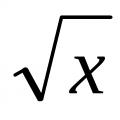 Excel uchun VBA-da maxsus funktsiyalar
Excel uchun VBA-da maxsus funktsiyalar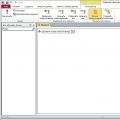 Amalga oshirish ketma-ketligi Makroslar nima qilishi haqida ko'proq bilib oling
Amalga oshirish ketma-ketligi Makroslar nima qilishi haqida ko'proq bilib oling